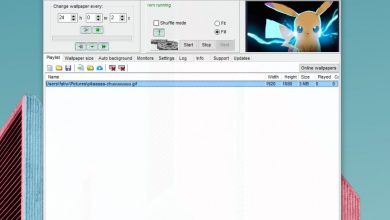Comment extraire une seule page de fichiers PDF
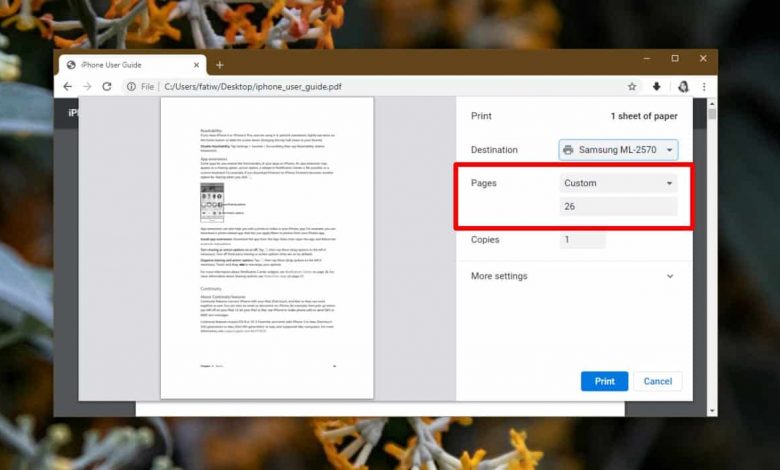
La création de fichiers PDF n’est pas la tâche la plus simple. Le format peut être facile à voir, mais la création de fichiers est souvent délicate. Avoir à installer des applications supplémentaires pour des modifications simples est une partie inutile de la gestion de ces fichiers. Si vous avez besoin d’extraire une seule page d’un PDF, vous pouvez installer un éditeur PDF gratuit ou vous pouvez utiliser votre navigateur.
La plupart des navigateurs vous permettent d’imprimer une page Web ou tout autre fichier qu’ils peuvent ouvrir dans un PDF. Chrome a définitivement cette fonctionnalité et vous pouvez l’utiliser pour extraire une seule page d’un PDF.
Extraire une seule page à partir de fichiers PDF
Ouvrez le PDF dont vous souhaitez extraire une page dans Chrome. Cliquez sur l’icône d’impression dans la barre supérieure. Dans la boîte de dialogue Imprimer, vous pouvez choisir le mode d’impression du document. L’une des options que vous pouvez personnaliser est la page à imprimer. Ouvrez le menu déroulant de la plage de pages et sélectionnez «Personnalisé». Saisissez le numéro de la page que vous souhaitez extraire.
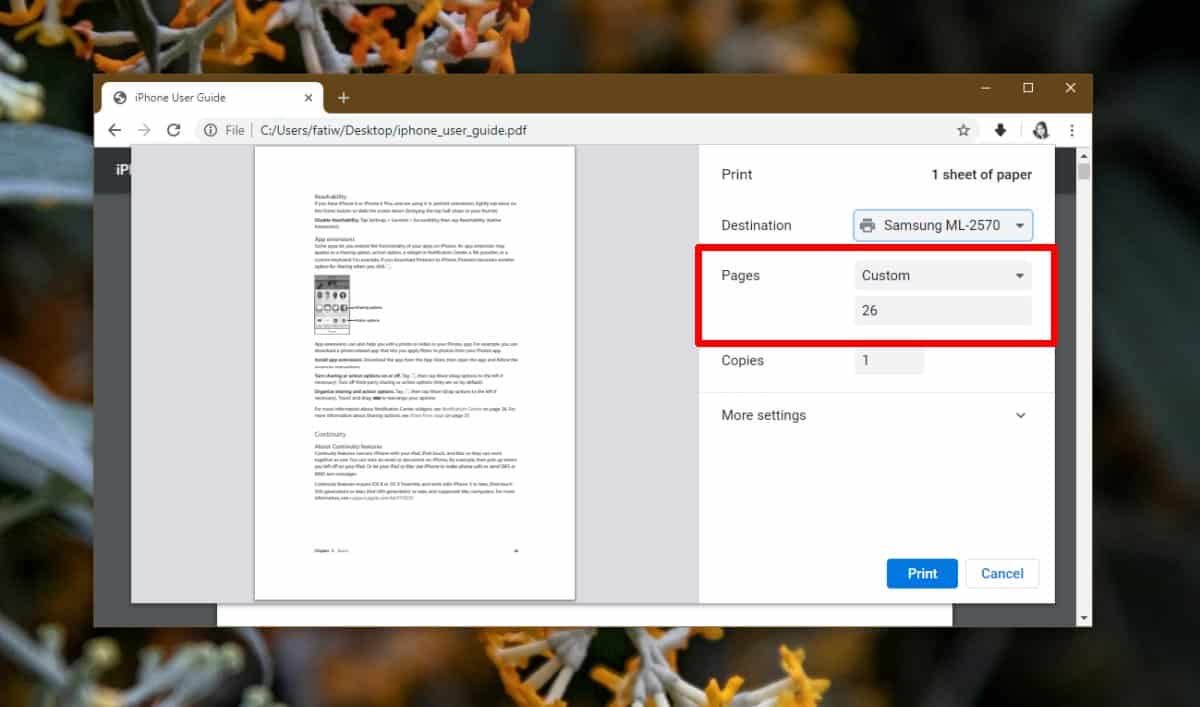
Après avoir sélectionné la page que vous souhaitez extraire, ouvrez le menu déroulant de sélection de l’imprimante et sélectionnez l’option «Enregistrer au format PDF». Cliquez sur Imprimer et sélectionnez l’emplacement où vous souhaitez enregistrer le fichier. Vous pouvez lui donner un nom différent si vous le souhaitez.
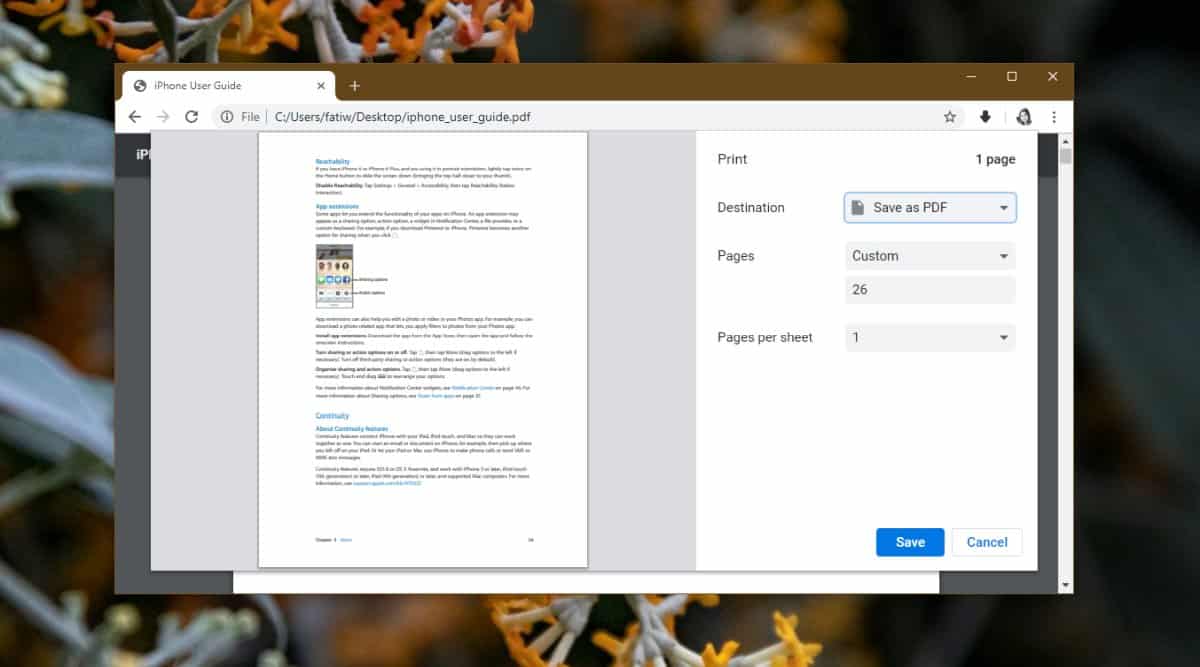
Lorsque vous ouvrez le fichier, vous n’aurez que la page que vous avez sélectionnée dans la boîte de dialogue d’impression.
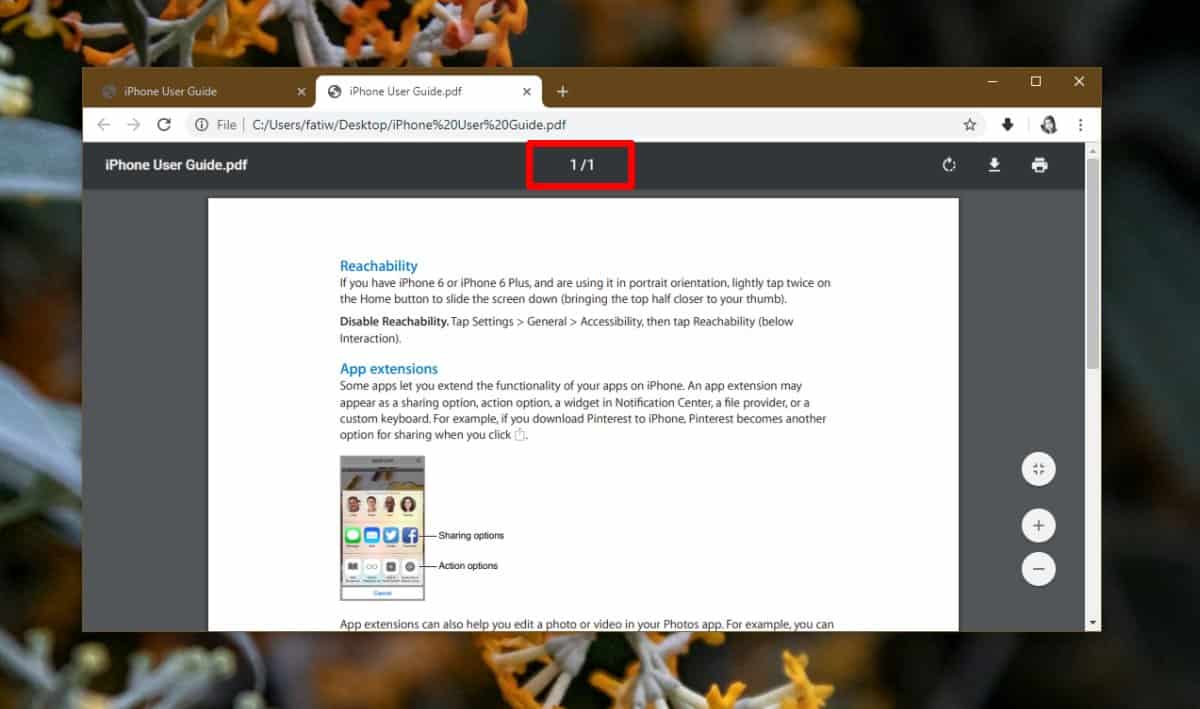
Cette même option fonctionnera dans la plupart des navigateurs modernes. Firefox et Edge l’ont tous les deux. Vous devrez creuser un peu les commandes ou vous pouvez toujours appuyer sur le raccourci clavier Ctrl + P pour ouvrir la boîte de dialogue d’impression.
La plupart des systèmes d’exploitation ont une sorte d’application qui peut ouvrir des fichiers PDF, et vous pouvez également utiliser cette application dans le même but. Sur Windows 10, vous avez Edge et sur macOS, vous avez l’application Aperçu. Ils utilisent tous les deux les paramètres d’impression / boîte de dialogue qu’ils prennent en charge et l’option d’impression sélective d’une seule page est fondamentale dans la boîte de dialogue d’impression.
Cette même astuce peut être utilisée pour extraire une série de pages d’un PDF, par exemple vous pouvez extraire les pages 10-20 en les saisissant dans l’option Pages. Vous pouvez également extraire les pages sélectionnées qui ne sont pas dans la plage en les séparant par une virgule. Par exemple, vous pouvez saisir 6,12,24 dans l’option pages pour extraire ces trois pages dans un fichier PDF.